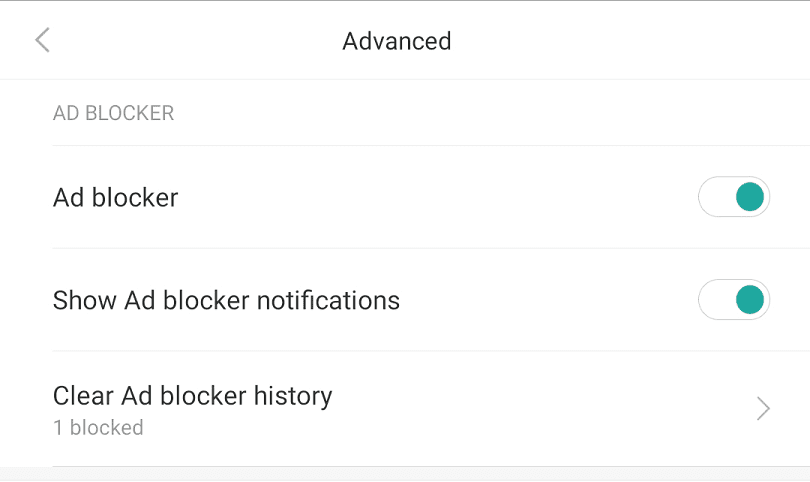インターネット上のほとんどのWebサイトには、少なくとも1つの広告が表示されます。 多くのウェブサイトは邪魔にならない比較的シンプルな広告を喜んで使用していますが、一部のウェブサイトや広告会社はできるだけ邪魔にならないようにしています。
広告は、明白な方法と微妙な方法の両方で邪魔になる可能性があります。 最も明白な邪魔な広告は、ウェブサイトのコンテンツの大部分をオーバーレイするものであり、手動で広告を閉じる必要があります。 これらのタイプの広告は、読者に確実に表示され、小さなボタンを使用して広告を閉じることで誤ってクリックした場合の変化を増やすように設計されています。 一般的に音を使用しないウェブサイトで音を含む広告も、過度に煩わしいものです。
行動追跡は、広告の邪魔な行動の微妙な部分です。 広告会社は、Cookieやその他の追跡スクリプトをすべての広告とともに使用して、ブラウジングアクティビティを監視します。 あなたのブラウジングデータは、あなたとあなたの興味への将来の広告をターゲットにするために使用される「興味プロファイル」を作成するために使用されます。 これの目的は、「興味」に基づいて広告が表示されるため、広告をクリックして商品を購入する可能性を高めることです。 追跡の規模は、広告会社にあなたの人生に対する前例のないレベルの洞察を与えることができます。
広告ブロッカーを使用すると、広告の煩わしい性質から解放され、ブラウジング体験をスピードアップできます。 広告ブロッカーは、広告のWebリクエストを識別し、ブラウザが広告をリクエストするのを防ぐことで機能します。 これは、見たくない広告をダウンロードするのにかかる余分なデータと時間を節約できることを意味します。 広告のダウンロードをブロックすると、追跡要素がブラウジングアクティビティを追跡できなくなり、プライバシーが強化されます。
Mintブラウザで広告ブロッカーを設定する方法
AndroidのMintブラウザーには、アプリ内設定を介して構成できる組み込みの広告ブロッカーが含まれています。 アプリ内設定にアクセスできるようにするには、まずアプリの右上隅にある3つのドットのアイコンをタップする必要があります。
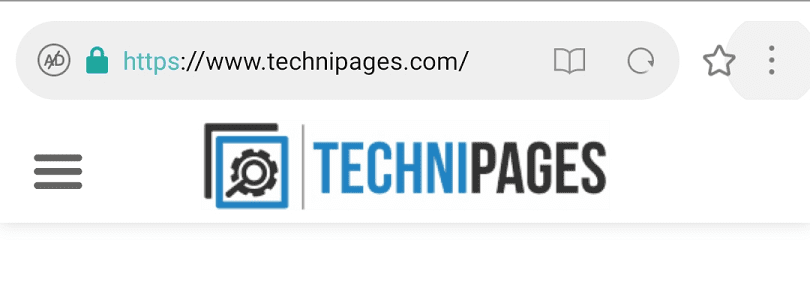
広告ブロッカーのオンとオフを切り替えるには、ドロップダウンメニューの中央にある[広告をブロックする]をタップします。
設定を開くには、広告ブロッカーを構成するには、ドロップダウンメニューの左上隅にある歯車のアイコンをタップします。
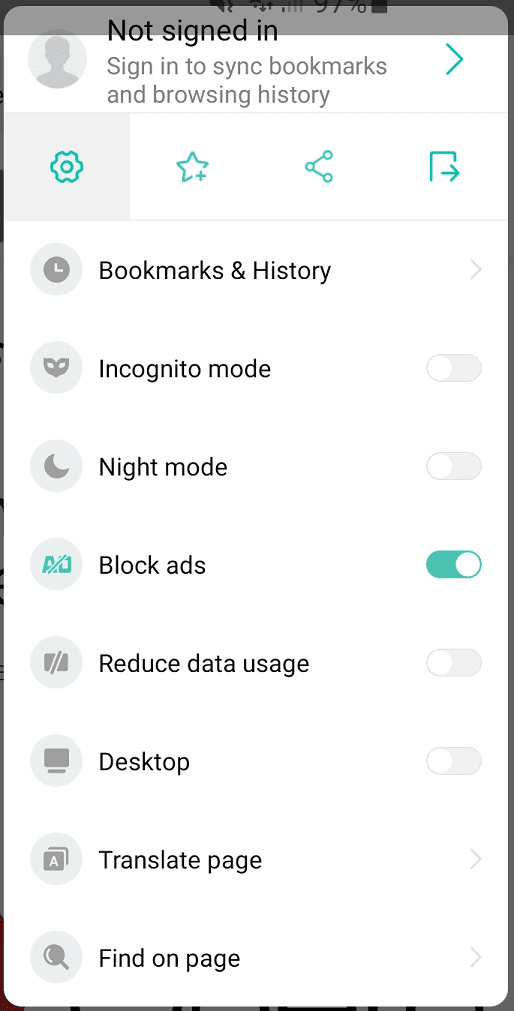
設定で、下から5番目のオプション「詳細」をタップします。
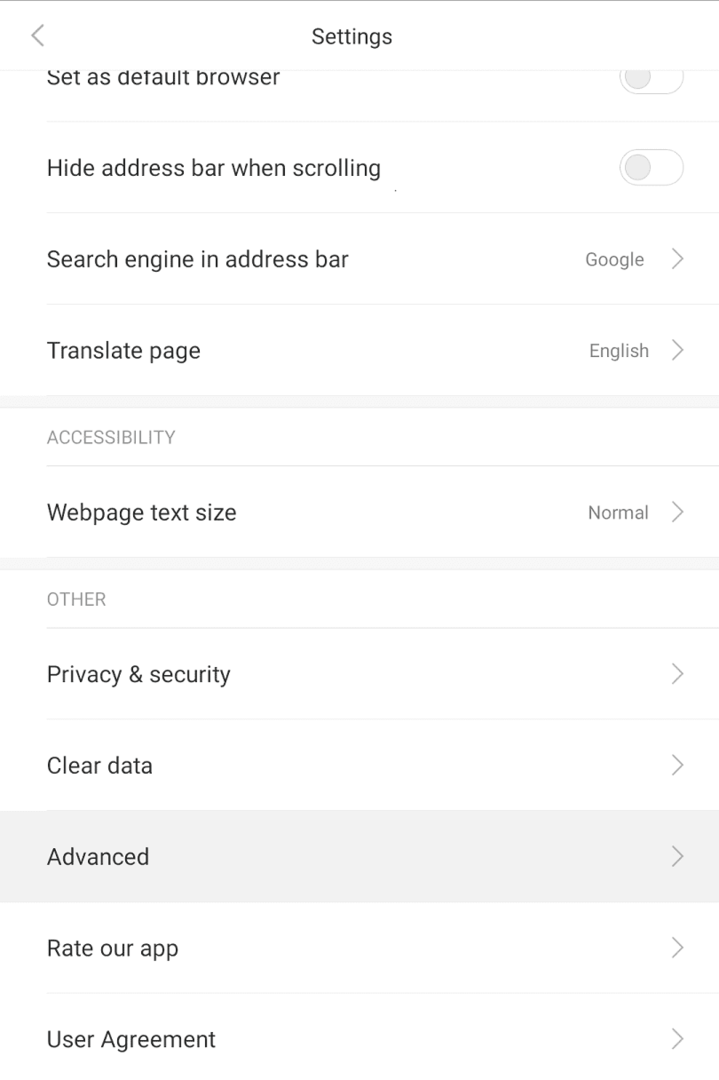
詳細オプションでは、3つの広告ブロッカーオプションが上部のサブセクションにあります。 「広告ブロッカー」は、広告ブロッカーのオンとオフを切り替えるだけです。 「広告ブロッカー通知を表示する」は、アプリの左上隅にアラートバブルが表示された場合に切り替わり、ページでブロックされた広告の数を示します。 「広告ブロッカーの履歴をクリア」を使用すると、広告ブロッカーによってブロックされた広告の総数をクリアできます。